
Twitter, dat samen met Facebook en Instagram een van de meest gebruikte sociale netwerken is, heeft een zoekfunctie om mensen te vinden en met elkaar in contact te brengen. Deze tool is eenvoudig, maar er is ook een geavanceerdere tool die nauwkeurigere zoekopdrachten met een grotere effectiviteit mogelijk maakt; dit staat bekend als Geavanceerd zoeken.
Met Twitter Geavanceerd zoeken het is mogelijk om resultaten te filteren en verschillende parameters te selecteren die ons zullen helpen alles wat we willen gemakkelijker en sneller te vinden, en dan zullen we dieper ingaan op hoe het te gebruiken en er het meeste uit te halen.
Wat is Twitter Advanced Search en waar is het voor?
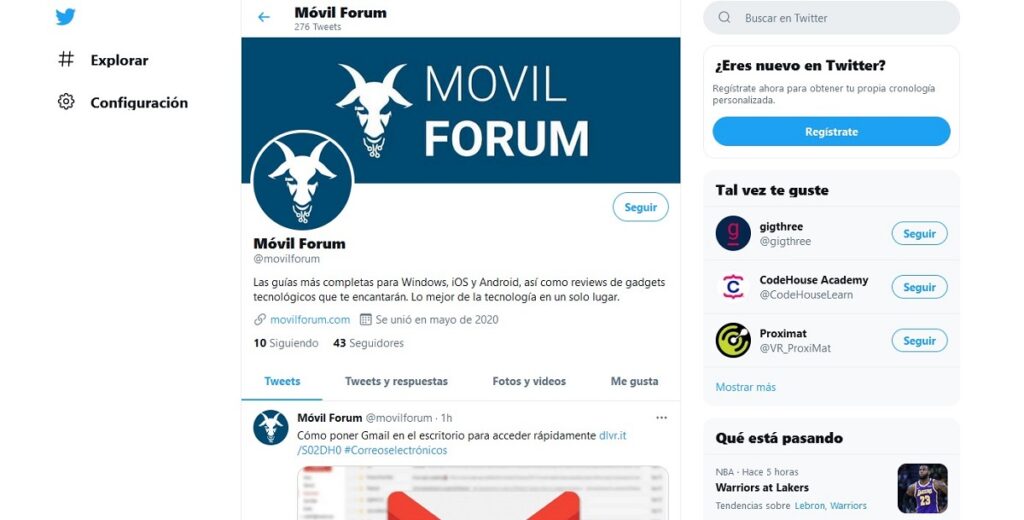
Een beetje dieper duiken in wat Twitter Advanced Search is en waar het nuttig voor is, met deze tool kunt u de zoekresultaten aanpassen op basis van bepaalde specifieke parameters die eerder zijn geconfigureerd, of het nu gaat om datumbereiken, mensen, zinnen (bijvoorbeeld "wat is de beste koptelefoon?" of "waar kan ik een grafisch ontwerper krijgen?"), onder andere. Op deze manier is het gemakkelijker voor u om de Tweets, merken en merkvermeldingen te vinden waarnaar u op een bepaald moment op zoek bent, aangezien dit een beetje moeilijk kan zijn als het op de conventionele manier wordt gedaan, aangezien er elke keer honderden worden gepubliceerd dag van duizenden en zelfs miljoenen Tweets via het sociale netwerk.
Geavanceerd zoeken is vaak zo krachtig dat je een Tweet kunt vinden aan de hand van een zin erin, zelfs als je niet meer weet wie hem heeft getweet en wanneer. Op zijn beurt kunt u filters gebruiken om alles te zien wat een bepaald account (bijvoorbeeld uw concurrentie, een vriend of beroemdheid) in oktober of een andere maand van het jaar heeft getweet. Samengevat, u kunt zoekopdrachten zo specifiek, gedetailleerd en gepersonaliseerd maken als u wilt.
U kunt dus de geavanceerde zoekfunctie op Twitter gebruiken
Het gebruik van Geavanceerd zoeken op Twitter is uiterst eenvoudig. Het sociale netwerk beschrijft in feite de te volgen stappen via de helpsectie, en deze zijn als volgt:
- Voer uw zoekopdracht in de zoekbalk van twitter.com in, die zich in de rechterbovenhoek van het scherm van de desktop-webversie bevindt.
- Klik later op de optie Uitgebreid zoeken, die zich hieronder bevindt Zoekfilters, in de rechterbovenhoek van uw resultatenpagina; of klik op Meer opties en klik vervolgens op Geavanceerd zoeken. Deze optie verschijnt ook wanneer u op de knop met drie stippen klikt die zich net rechts van de Twitter-zoekbalk bevindt.
- Nu hoeft u alleen nog de overeenkomstige velden in te vullen om de resultaten van uw zoekopdracht te verfijnen.
- Klik op de knop Zoeken om uw resultaten te zien.
Geavanceerd zoeken nauwkeuriger maken
Vervolgens geven we enkele suggesties en tips over combinaties van woorden en schrijfwijzen waarmee we rekening moeten houden, zodat zoekopdrachten op Twitter nog nauwkeuriger zijn dan ze zouden zijn als we er geen rekening mee zouden houden, en deze zijn, per categorie, het volgende:
tekst
- Tweets die alle woorden op elke positie bevatten ("Twitter" en "zoeken").
- Tweets met exacte woordgroepen (“Twitter-zoekopdracht”).
- Tweets die een van de woorden bevatten (“Twitter” of “zoeken”).
- Tweets die specifieke woorden uitsluiten ("Twitter", maar niet "zoeken").
- Tweets met een specifieke hashtag (#twitter).
- Tweets in een specifieke taal (geschreven in het Engels).
Persona's
- Tweets van een specifiek account (getwitterd door "@TwitterComms").
- Tweets verzonden als antwoord op een specifiek account (als antwoord op "@TwitterComms").
- Tweets die een specifiek account vermelden (Tweet omvat "@TwitterComms").
Plaatsen
- Tweets verzonden vanaf een geografische locatie, zoals een specifieke stad, staat of land.
- Gebruik het vervolgkeuzemenu voor plaatsen om de geografische locatie te selecteren.
data
- Tweets verzonden voor een bepaalde datum, na een bepaalde datum of binnen een bepaalde periode.
- Gebruik het vervolgkeuzemenu voor de kalender om een "van"-datum, een "tot"-datum of beide te selecteren.
- Zoek naar Tweets vanaf elke datum sinds de eerste openbare Tweet.
Een andere, meer algemene tip over het gebruik van Geavanceerd zoeken op Twitter is: probeer verschillende zoekopdrachten, aangezien het in veel gevallen, afhankelijk van hoeveel referentie u heeft over wat u zoekt, voor de Twitter-zoekmachine moeilijk kan zijn om te vinden wat u zoekt. Daarom kan het meer dan één poging vergen om succesvol te zijn.
Om af te sluiten, gaan we met enkele andere artikelen over Twitter die nuttig voor u kunnen zijn, en dit zijn de volgende:
- Aanmelden bij Twitter zonder te registreren
- Twitter werkt niet, waarom? Wat ik kan doen?
- Hoe Twitter-video's te downloaden zonder programma's en gratis
- Hoe u alle Twitter-tweets in één keer gratis kunt verwijderen